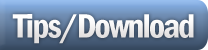Yeay!!! aku kembali lagi dengan tutorial baru. Huu, lama jugakkan aku menghilang. Hai semua. Sorry la ye sebab lambat update. Aku terpaksa menyiapkan segala assignment aku dulu, macam nak gila di buatnya. Sem ni je dah terpaksa buat 3 mini projek. Tapi dia punya seksa macam buat Final year projek. Di tambah2 lagi degan tempahan2 design yang banyak. Tak tahu la kenapa, tapi sejak dua menjak ni banyak pulak tempahan design aku dapat. Mungkin Allah nak bagi rezeki lebih kat aku. Tapi dalam masa yang sama aku pon terpaksa memandaikan diri untuk menguruskan masa dengan bijak. Ialah, nak buat assignment lagi, nak buat design lagi, nak update blog lagi. Kalau tak pandai uruskan masa, boleh gila dibuatnya.
Ok lah, macam yang aku janjikan. Aku akan ajar korang semua macam mana nak jadikan gambar korang cantik dengan mengapplykan tone warna pada gambar. Maka hari ni aku akan tunaikan janji aku dengan mengajar korang macam mana nak buat "Cross Processing Effect". Benda ni sebenarnya senang sangat. Tak sampai 5 minit pon. Ni merupakan salah 1 teknik untuk membuat tone warna pada gambar. Ada macam2 cara sebenarnya. Tapi bila korang mahirkan dengan yang asas dulu, secara tak langsung korang akan mahir yang lebih expert. Betul tak. Tapi tak pe, aku akan try kongsikan sebanayk mungkin benda yang aku tahu ye.
Buat masa sekarang, tegok dulu yang ni ok....
STEP 1
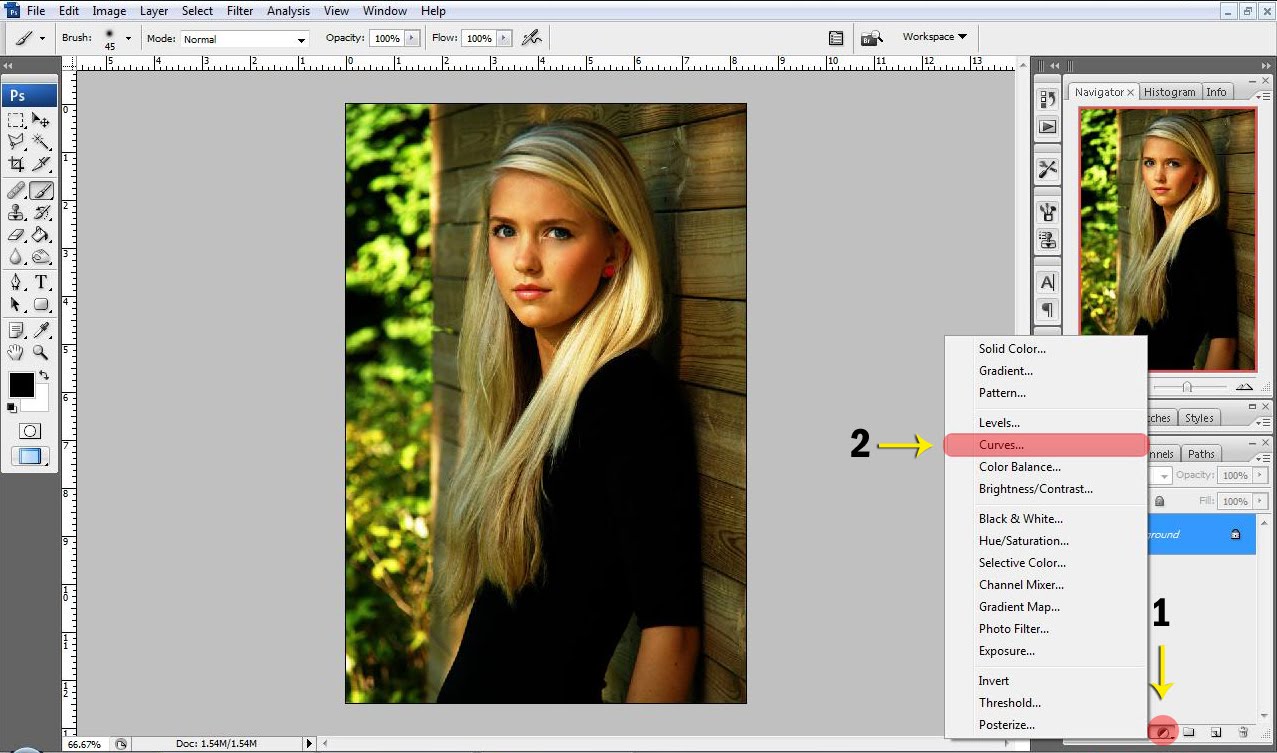
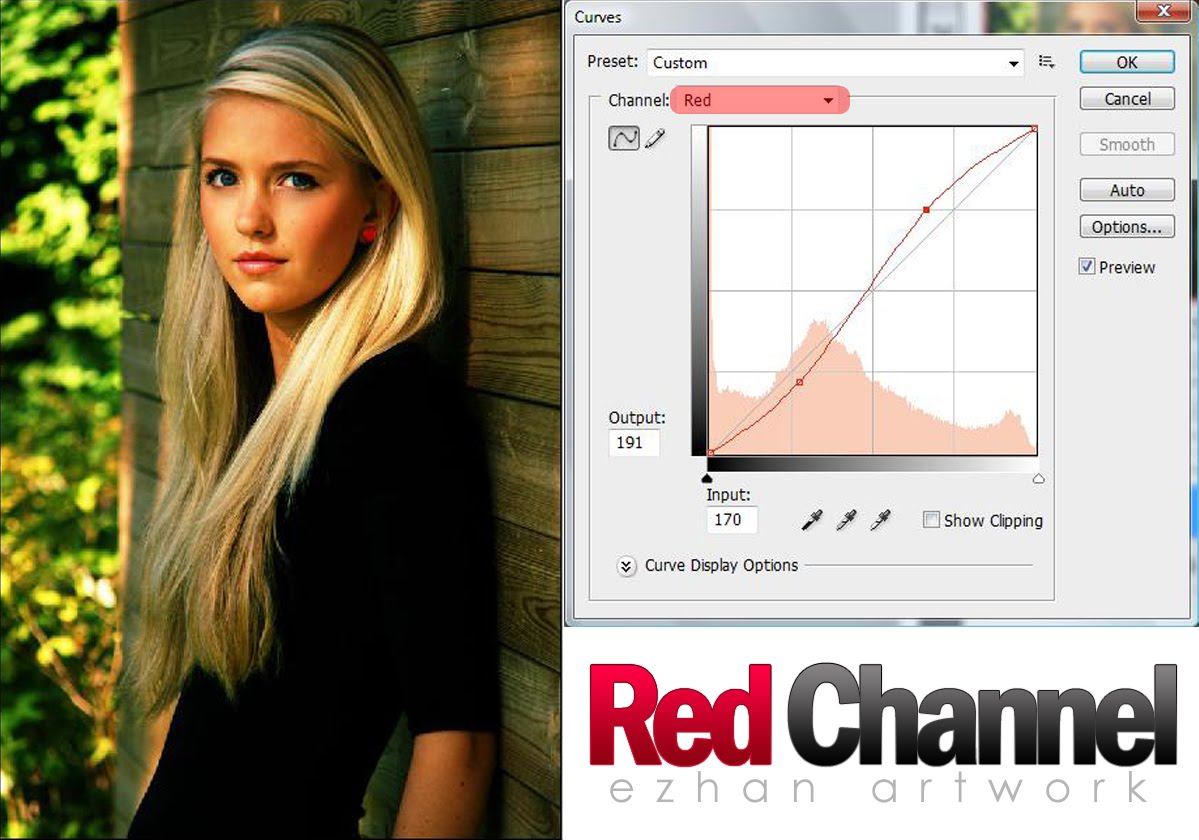
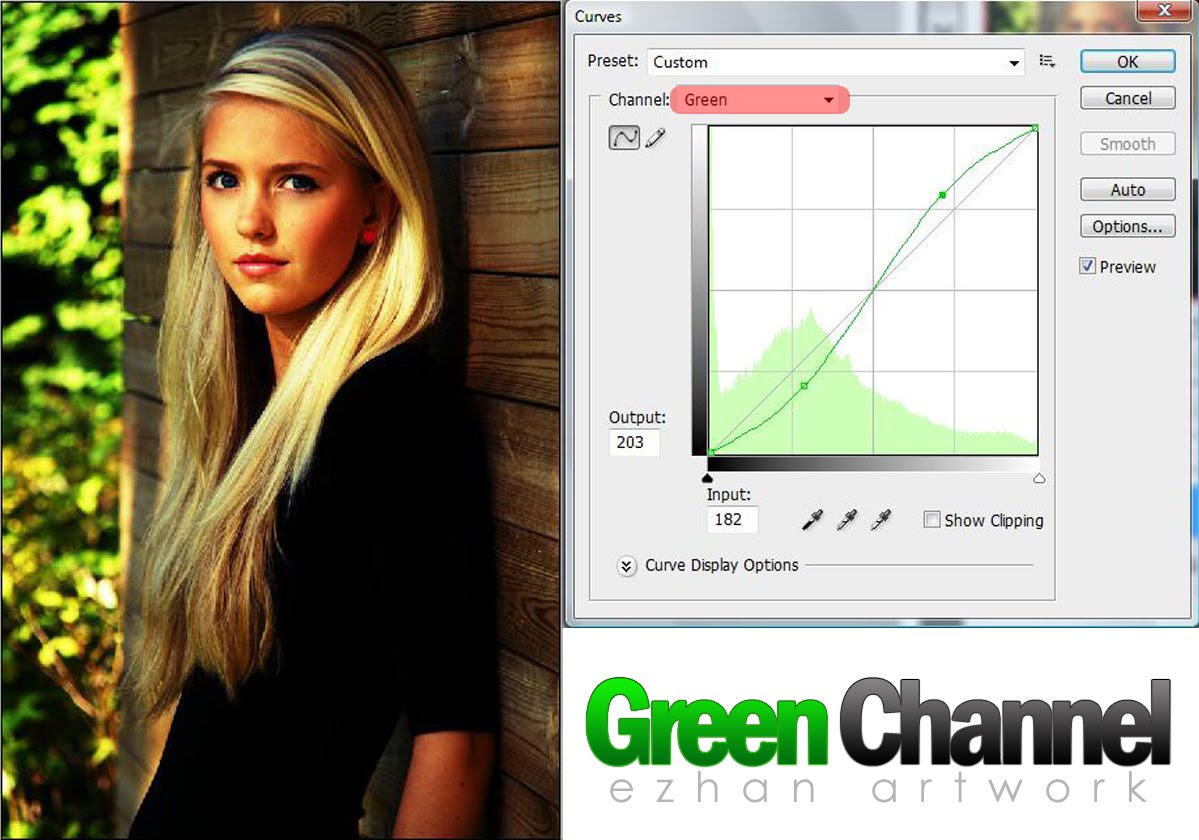
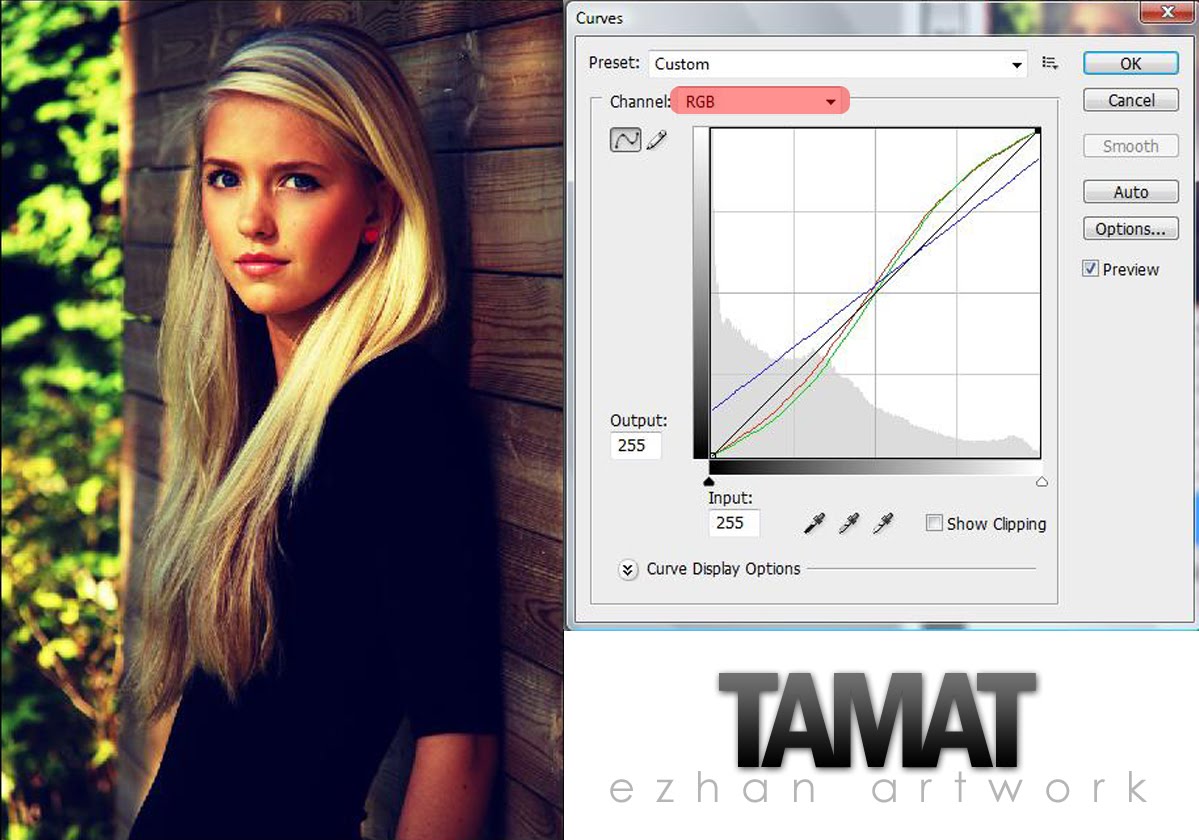
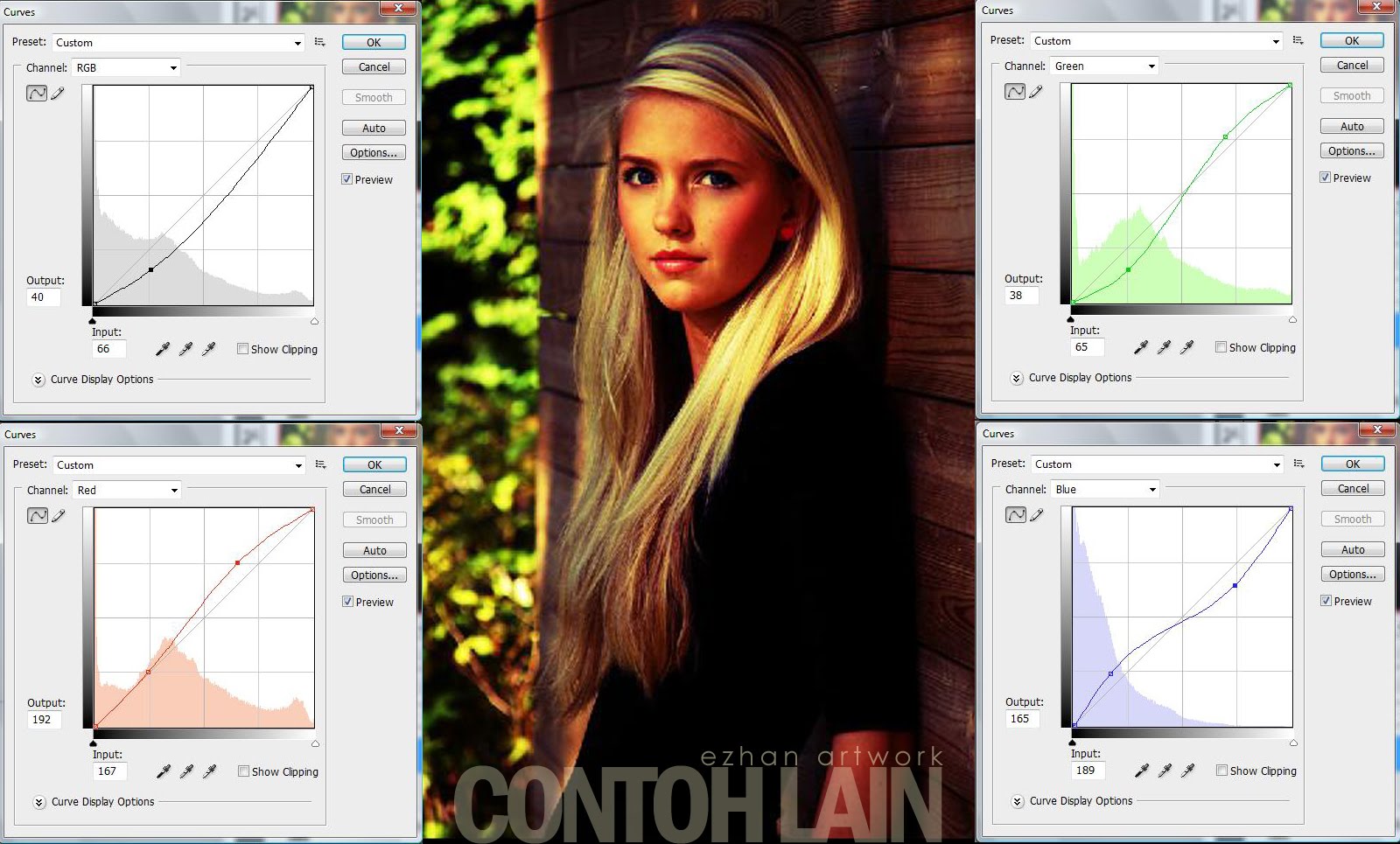
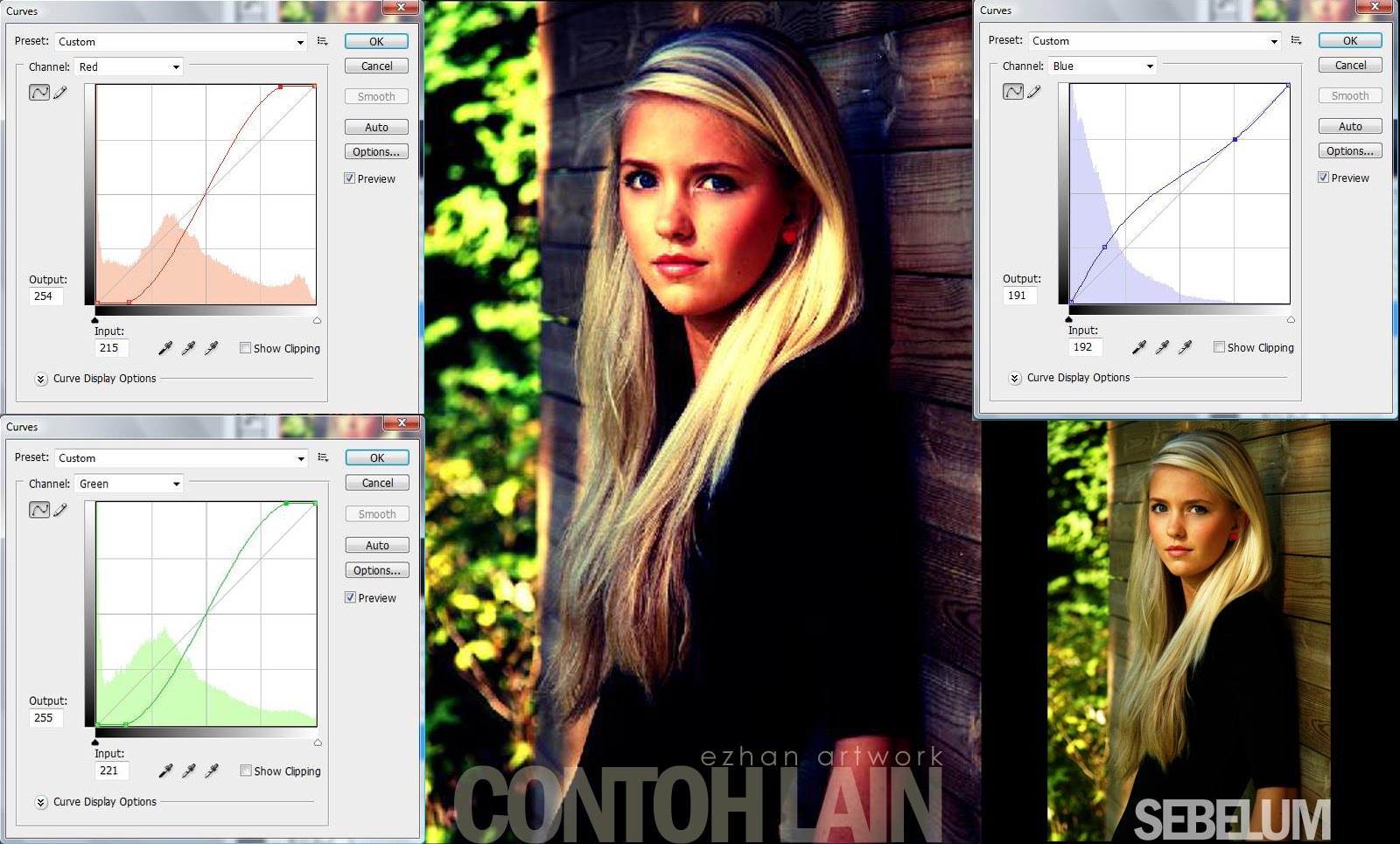
Macam biasa bukak photoshop korang. Buka gambar yag ingin di edit. Dalam tutorial kali ni aku gunakan gambar awek aku sebagai model. hihi. Kalau nak gambar tu boleh ambil kat sini
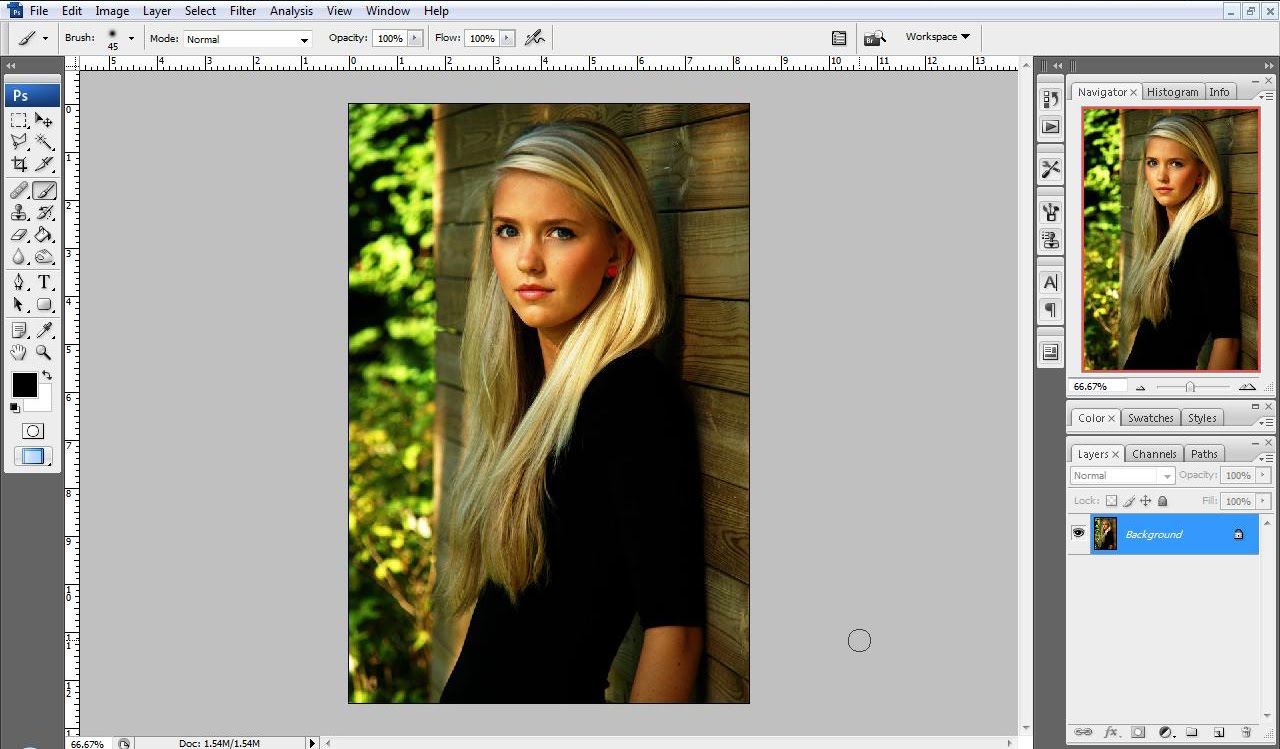
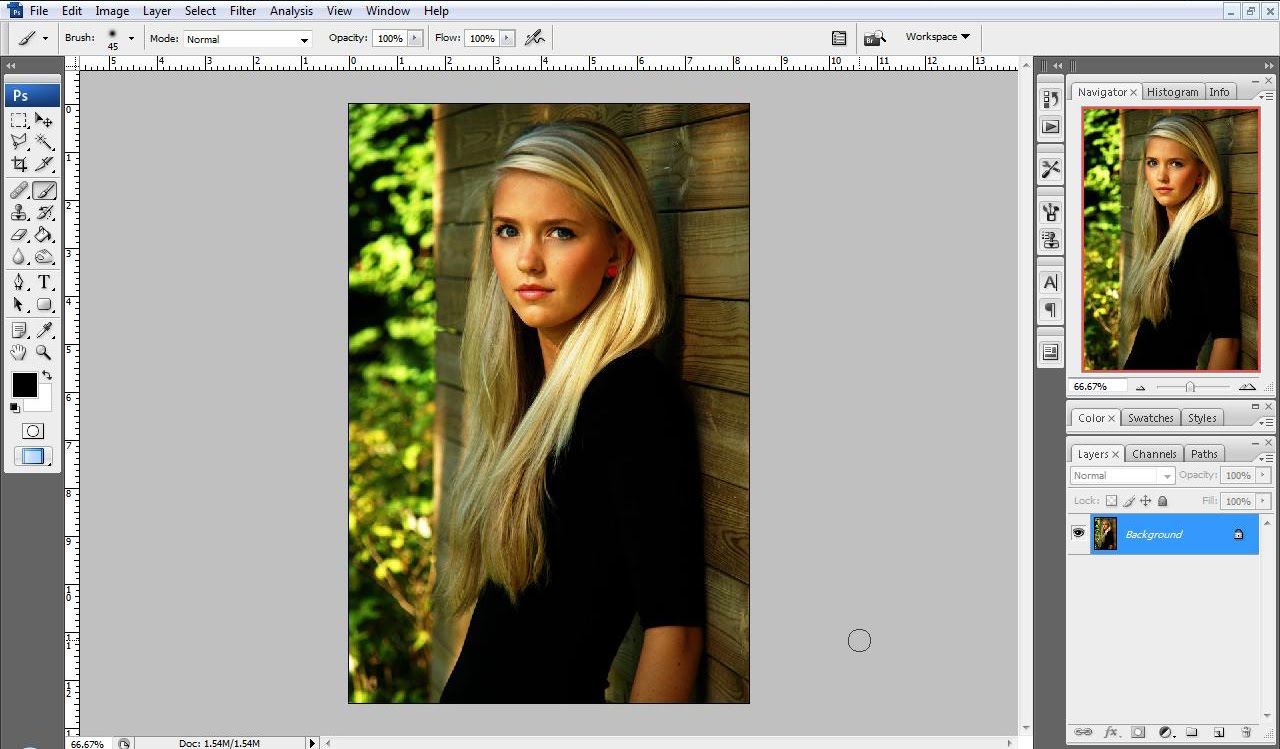
STEP 2
Lepas dah pilih gambar tu. Tekan pada simbol "create new filter adjustment layer" ( simbol bulat pada nombor 1 tu. Kalau tak nampak tak tahu lah.hihi. Lepas tu tekan pada "CURVES" (pada nombor 2)
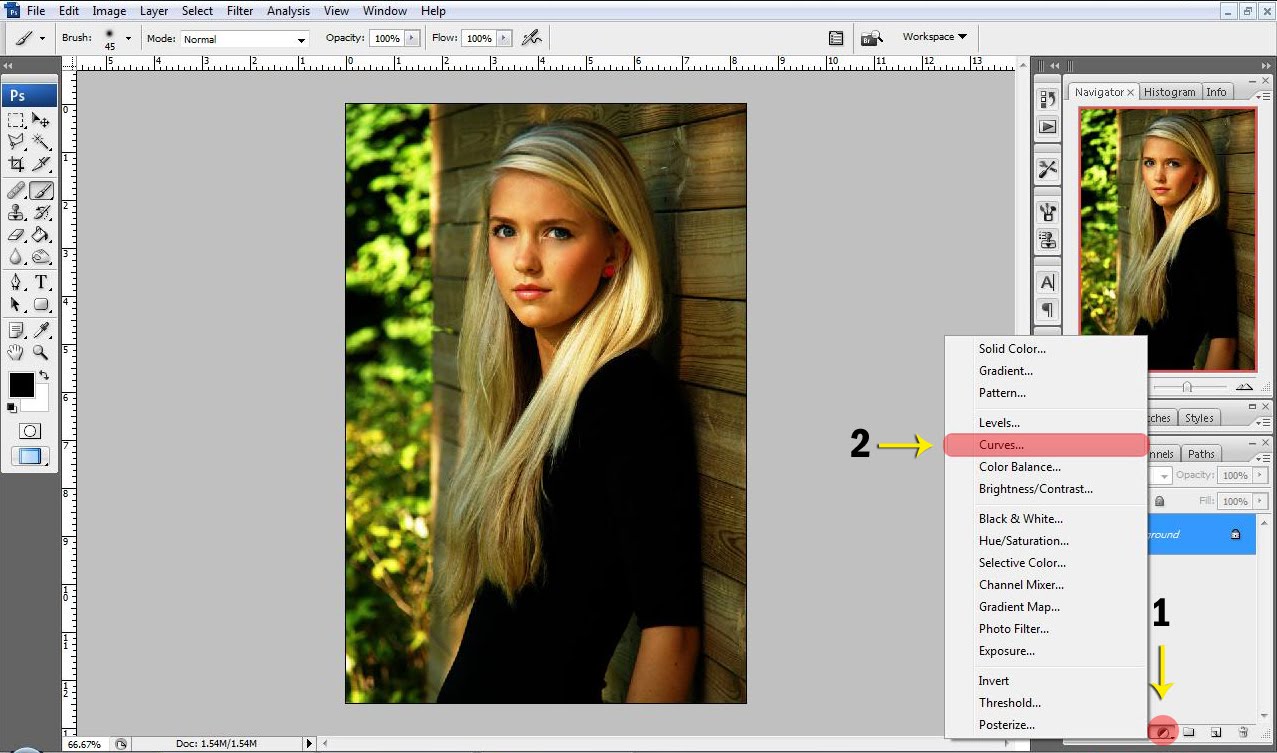
STEP 3
Ok lepas tu, pergi pada channel ( pada bulatan merah). Pilih pada "RED". Adjust curves tu jadi bentuk "S" macam gambar kat bawah ni. Korang boleh perhatikan perubahan yang berlaku.
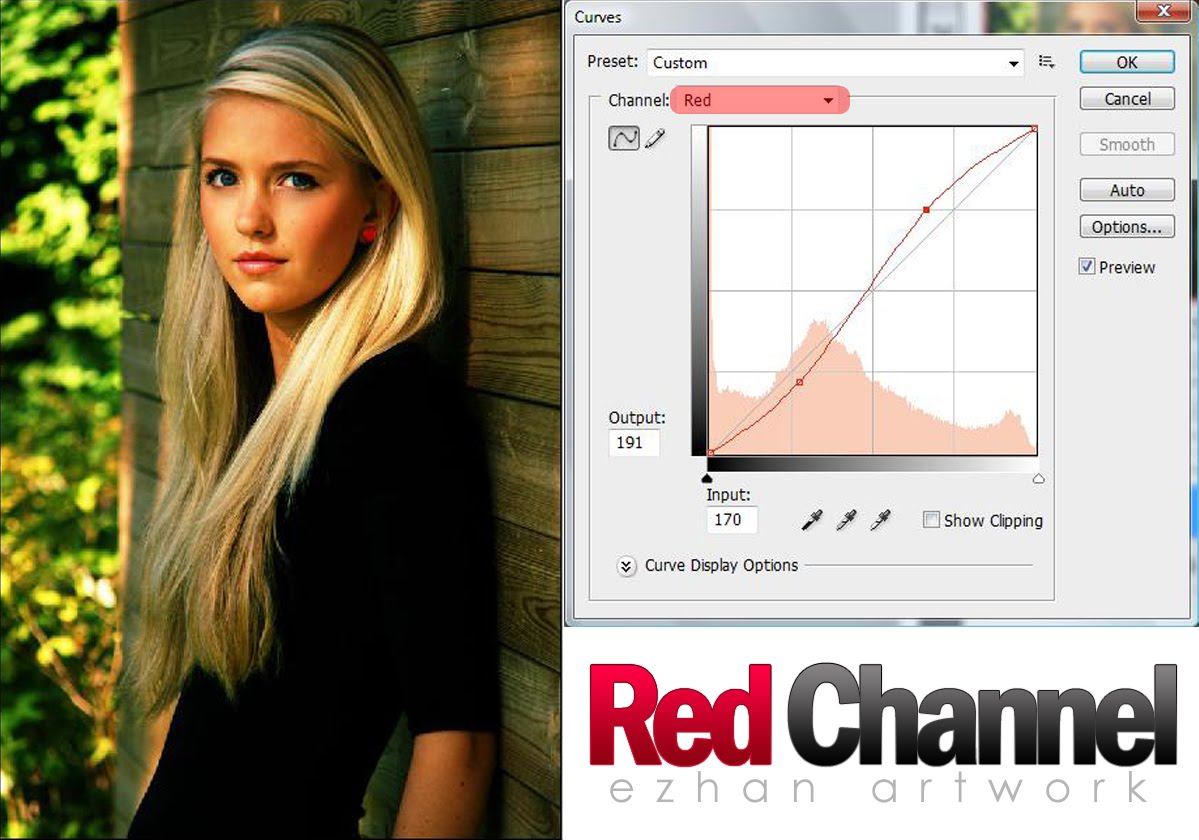
STEP 4
Tukar pula channel tu kepada "GREEN" (seperti dalam bulatan merah). Buat juga curves berbentu "S" macam tadi (contoh macam gambar kat bawah). Korang perhatikan perubahan yang berlaku.
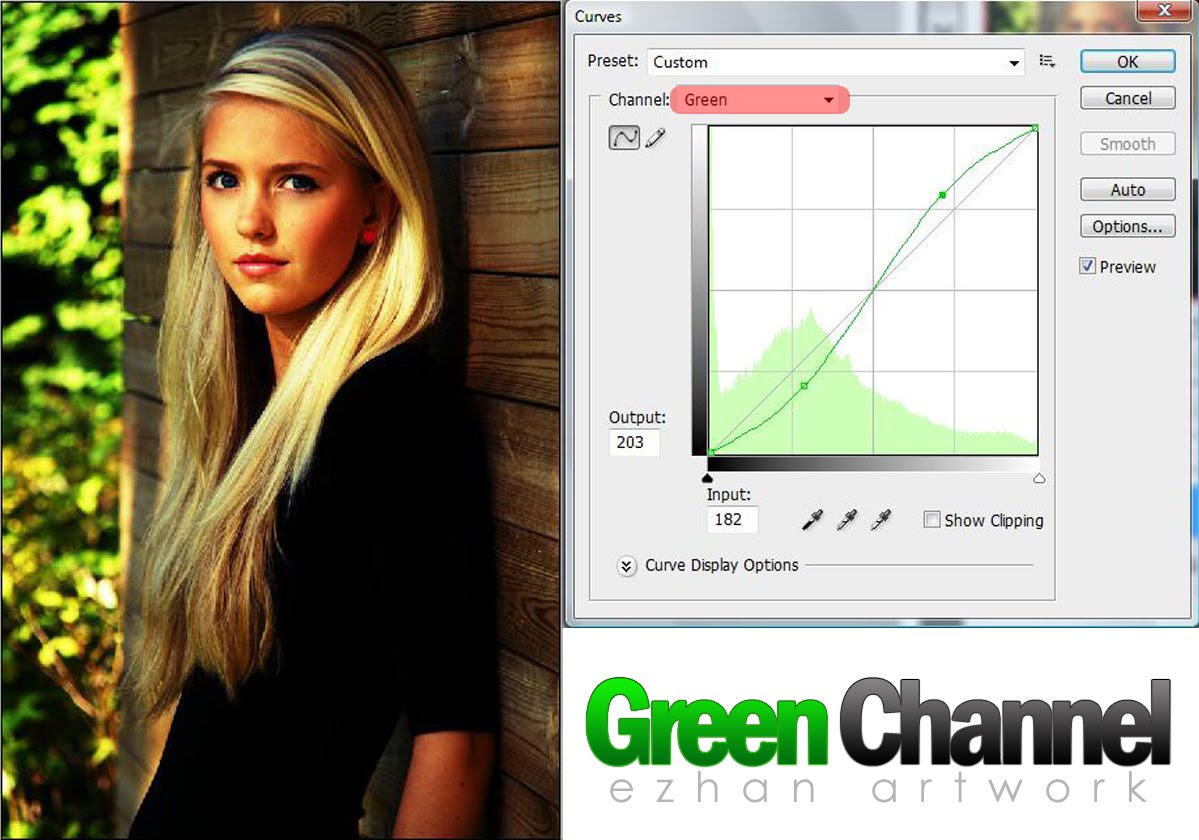
STEP 5
Seterusnya pergi pula kepada channel "BLUE" dan kali ni buat pula curves seperti di bawah. Hasilnya korang akan dapat seperti ini. Amacam senang gila kan. Aku rasa budak tadika pon boleh buat. hihi.
Korang juga boleh cek balik curves yang korang buat. Tukar je balik channel tu kepada "RGB". Maka korang boleh lihat keseluruhan curves yang korang dah buat tadi. Nampakkan macam gambar kat bawah ni!
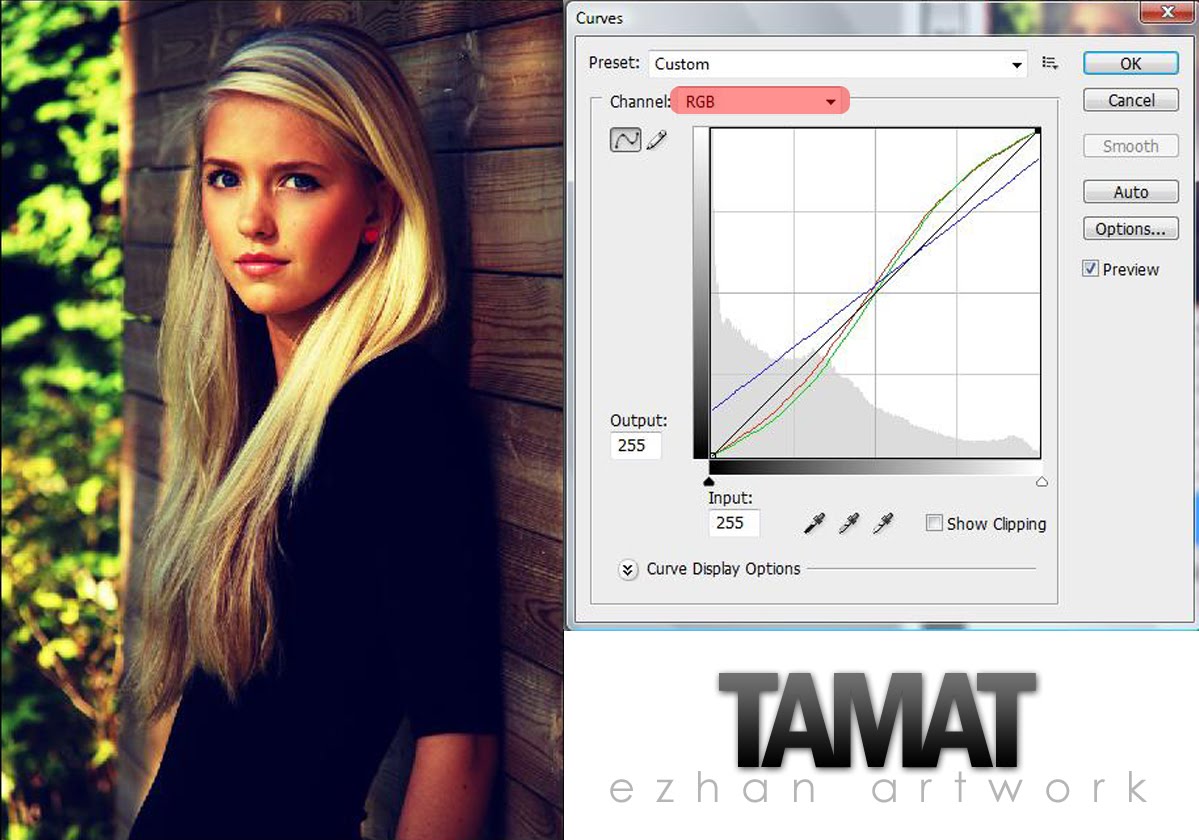
CONTOH LAIN
Tak semestinya korang main dengan channel "RED,BLUE dan GREEN" je. Korang pon boleh main kesemua sekali channel yang ada. Contohnya macam gambar kat bawah ni. Aku gunakan kesemua channel yang ada dan hasilnya macam yang korang boleh tengok. Korang pon boleh try.
Kalau tak nampak (Klik pada gambar untuk tumbesaran yang sihat)
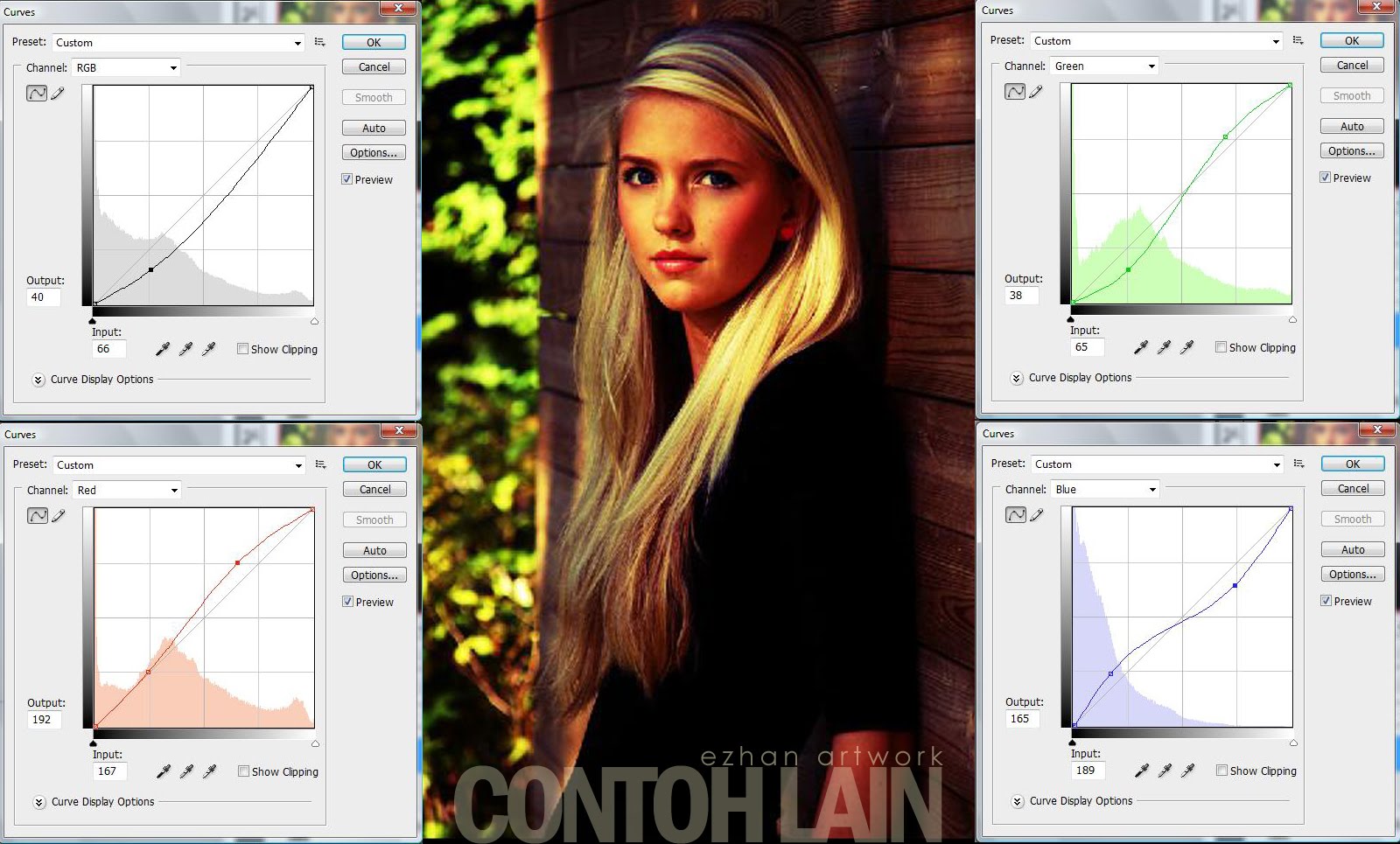
Sebenarnya macam2 style yang korang boleh dapat dengan menggunakan curves ni. Apa yang korang perlukan ialah kreativiti untuk main curve ni. Kena pandai campurkan ketiga2 warna utama (Blue, Green, Red). Dekat sini aku sediakan lagi 2 contoh untuk korang cuba.
(Contoh 1)
(Contoh 2)
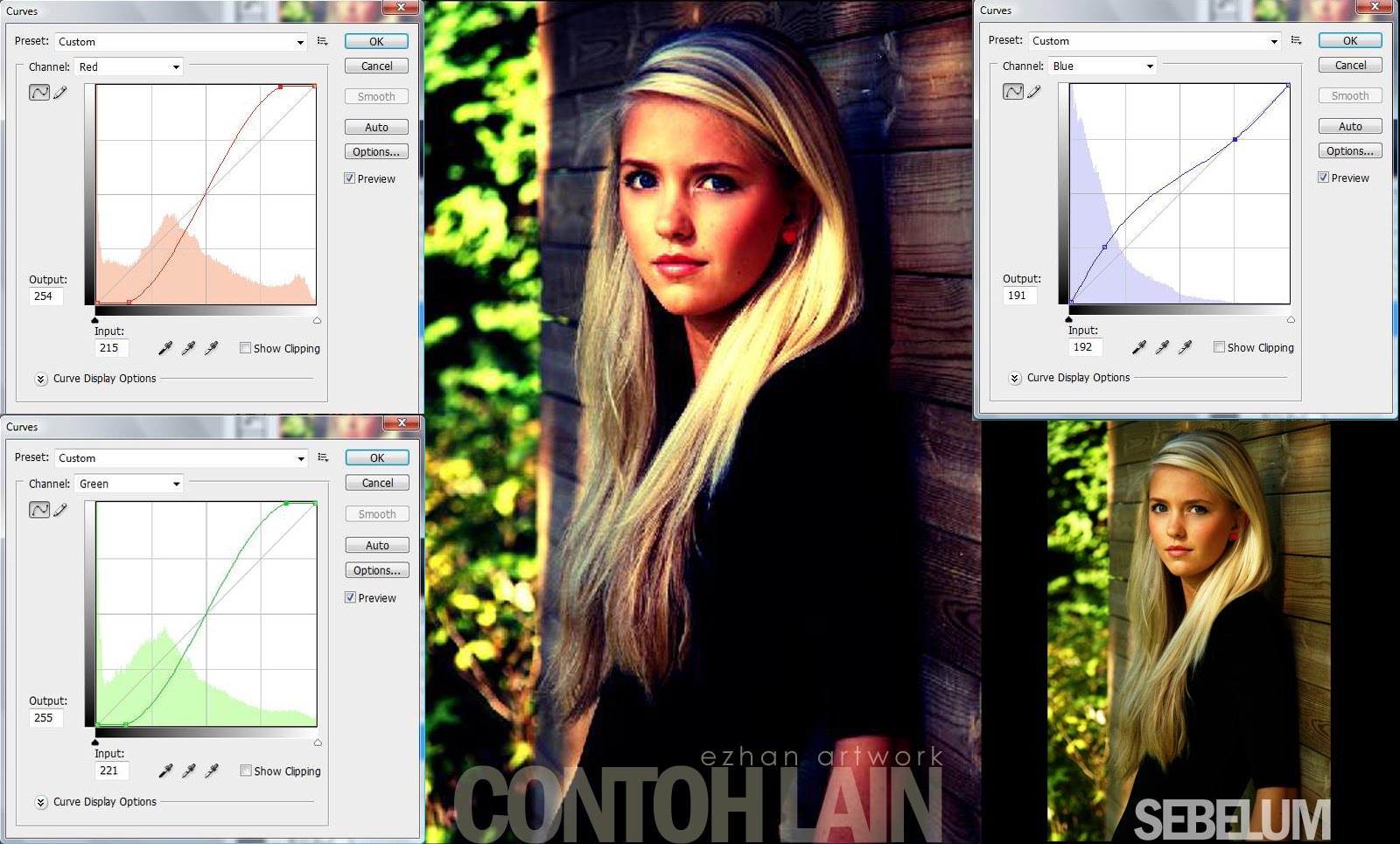
Ok, sampai sini je utuk kali ni. Harap korang semua puas hati ye dengan tutorial yang aku sediakan. Mana yang tak paham tu boleh la tanya. Teknik ni boleh digunakan utuk semua jenis gambar dan bergantung pada korang untuk jadikan tone dia macam mana. Nak merah banyak ke, hijau banyak ke. Ikut suka korang lah. Selamat Mencuba ye.